Rimuovere il virus “Error 0x80072ee7” (Istruzioni per la rimozione) - Aggiornato a Mar 2021
Virus “Error 0x80072ee7” Guida Rimozione
Che cosa è Il virus “Error 0x80072ee7”?
Notifica “Error #0x80072ee7”: vera o fake?

Il virus “Error #0x80072ee7” è un altro esempio di truffa del supporto tecnico basata sul browser, Tuttavia, questa affermazione potrebbe non chiarire i vostri dubbi su “Error 0x80072ee7”. Entrando nello specifico questa infezione browser è anche conosciuta con il nome di Microsoft o Windows Warning Alert 0x80072ee7. Il suo obbiettivo è quello di convincere la vittima che il device è stato infettato da uno spyware. Per poter salvare i dati più importanti, il messaggio afferma che bisogna chiamare urgentemente il numero di telefono 0-800-046-5735. Il numero potrebbe variare dato che in giro ci sono dozzine di truffe relativi alle Notifiche di Allerta Microsoft. Questa infezione prende di mira Chrome, Internet Explorer, e altri browser. Agisce tramite uno script adware.
Qui riportiamo un estratto del messaggio di avvertimento:
** Microsoft Warning Alert **
é stato trovato uno Spyware/Riskware Pornografico
Error # 0x80072ee7
Per favore chiamateci immediatamente al: 0-800-046-5735
Non ignorate questo avvertimento.
Il sito web usato per la truffa dell'“Error 0x80072ee7” potrebbe paralizzare temporaneamente il vostro browser. Come risultato, uscire dalla pagina web su cui è presente il messaggio fake potrebbe essere molto difficile. Potreste riuscire ad uscire dalla pagina cliccando sulla voce “Evita che questa pagina apra finestre di dialogo addizionali”. Se questo non dovesse aiutarvi, premete CTRL+SHIFT+ESC. Una volta aperta la Task Manager, cercate il processo relativo al vostro browser, fate click con il tasto destro del mouse e scegliete “Termina Processo”.
Solitamente, la truffa relativa alla notifica “Microsoft support error code 0x80072ee7” è legata al solo browser. In altre parole, potete sbarazzarvene semplicemente chiudendo il browser. Tuttavia, in alcuni casi l'infezione browser rilascia alcuni file indesiderati sul sistema operativo. In questo caso, dovrete controllare la lista delle applicazioni di sistema. Eliminare quelle sospette e in particolare quelle a voi sconosciute.
Il sito web usato per la truffa imita la pagina del supporto Tecnico di Microsoft; quindi,gli utenti computer meno esperti potrebbero facilmente cascare nella trappola e credere che si tratti di un servizio legittimo. Tuttavia vogliamo ricordarvi che il supporto tecnico di Microsoft non chiede di essere contattato telefonicamente e non fornisce alcun tempo limite per farlo.
Quando siete su questo sito web malevolo, il programma adware genera dei messaggi pop-up che appariranno come normali notifiche del browser. Tuttavia, le varie notifiche vi avvertiranno della presenza di contenuto malevole che potrebbe essere legato a spyware o riskware pornografici.
Invece di chiamare, dovete rimuovere il virus “Error 0x80072ee7” dal computer con l'aiuto di FortectIntego, Malwarebytes, o di un altro programma anti-malware.
Lo scopo del messaggio Microsoft Warning Alert Error #0x80072ee7a è quello di convincere gli utenti a chiamare il numero di telefono fornito per varie ragioni. Per esempio, potrebbe venirvi addebitata una grossa cifra per la chiamata, o i truffatori potrebbero rubare le vostre informazioni personali o accedere al vostro computer.
Nel messaggio pop-up, il malware “Error # 0x80072ee7” informa la vittima che il computer è in serio pericolo. I truffatori avvertono che per via di attacchi malware già altri utenti hanno perso i loro dati, tra cui:
- Informazioni relative alle carte di credito;
- Login di Facebook ed email;
- Foto e immagine contenute nel computer.
Per far sembrare la situazione ancora più pericolosa, vi diranno anche che ignorare questo messaggio di avvertimento potrebbe causare problemi più grandi. Coloro che vogliono proteggere se stessi contro futuri danni dovranno chiamare il numero 1-800-953-457. Tuttavia, questo finto servizio tecnico di supporto non vi sarà di aiuto.
Tutto quello che faranno sarà causarvi ulteriori problemi o convincervi a comprare finti tool per la sicurezza. Vi consigliamo fortemente di sbarazzarvi del messaggio “Error 0x80072ee7” e di rimuoverlo usando uno dei metodi indicati a fine articolo.
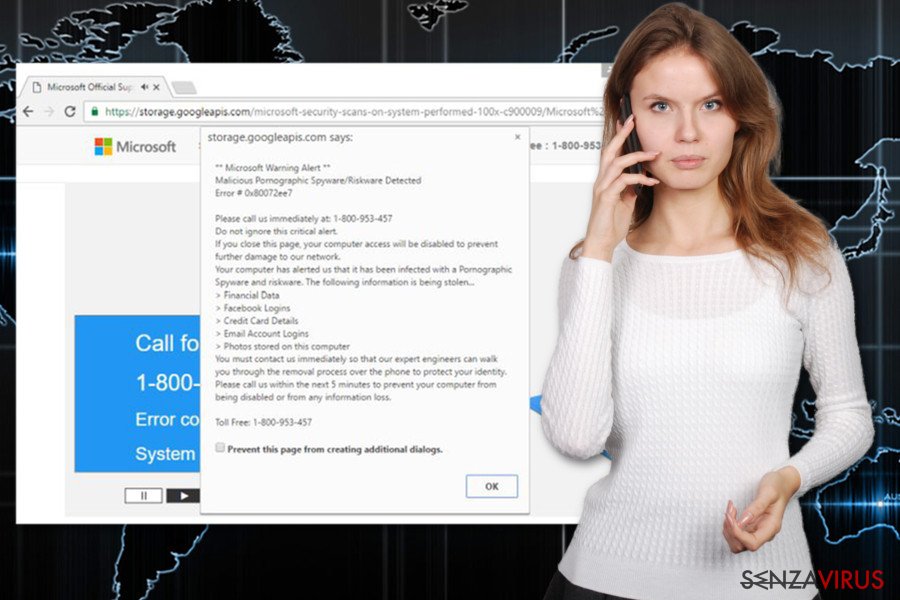
La truffa del supporto tecnico
Il programma adware responsabile dell'apparizione del virus “Error # 0x80072ee7” viene diffuso nei computer tramite software in pacchetti. Queste applicazioni potenzialmente indesiderate vengono inserite come componenti opzionali insieme ad altri software e si infiltrano nel sistema quando l'utente si scorda di deselezionarli dalla lista dei download opzionali, e sceglie quindi il metodo di installazione sbagliato.
Spesso gli utenti devono scegliere se installare un nuovo programma tramite le impostazioni Veloci/Standard o Avanzate/Personalizzate. Scegliere la prima opzione porta spesso ad essere infettati da Microsoft Error 0x80072ee7. Allo stesso modo viaggiano anche gli altri programmi potenzialmente indesiderati, per cui dovreste installare i software scegliendo la modalità Avanzata/Personalizzata.
Questa vi permette di monitorare il processo e di rifiutare l'installazione di applicazioni indesiderate. Inoltre, prima di installare nuovi programmi, dovreste leggere la Politica sulla Privacy, la EULA e gli altri documenti ufficiali. Ora vediamo come rimuovere “Windows Warning Alert Error 0x80072ee7”.
Eliminare l'infezione browser “Error 0x80072ee7”
Nonostante sia possibile rimuovere il programma adware manualmente; noi consigliamo di avviare la rimozione automatica di “Error 0x80072ee7”. I software per la sicurezza elimineranno tutti gli script web legati a questa truffa. Potrete anche resettare il browser.
Non sarà facile trovare tutti i componenti legati all'adware presenti sul sistema e nel browser web. Potrebbero volerci delle ore per controllare il sistema e bloccare i vari reindirizzamenti verso siti pericolosi. Tuttavia, se volete comunque rimuovere manualmente “Error 0x80072ee7”, leggete attentamente la nostra dettagliata guida.
Potete rimuovere i danni del virus con l'aiuto di FortectIntego. SpyHunter 5Combo Cleaner e Malwarebytes sono consigliati per trovare i programmi e i virus potenzialmente indesiderati insieme a tutti i file e alle voci di registro ad essi collegati.
Manuale “Error 0x80072ee7” virus Guida Rimozione
Disinstallazione da Windows
Se decidete di rimuovere il virus “Error 0x80072ee7” manualmente, seguite queste istruzioni attentamente e assicuratevi di aver eliminato tutti i file malevoli dal computer e dal browser..
Per effettuare la rimozione del Il virus “Error 0x80072ee7” dai dispositivi Windows 10/8, si prega di seguire le istruzioni in basso:
- Accedere al Pannello di Controllo attraverso la barra di ricerca di Windows e selezionare Invio oppure fare clic sui risultati di ricerca.
- Nella sezione Programmi, selezionare Disinstalla un programma.

- Dall'elenco, individuare le voci correlate al Il virus “Error 0x80072ee7” (o qualsiasi altro programma installato di recente dall'aria sospetta).
- Fare clic con il tasto destro del mouse sul programma e selezionare Disinstalla.
- Qualora si aprisse la finestra Controllo dell'Account Utente, fare clic sulla voce Sì.
- Attendere fino a che il processo di disinstallazione sia completato e fare clic su OK.

Per gli utenti Windows 7/XP, procedere con le seguenti istruzioni:
- Fare clic su Start di Windows > Pannello di Controllo sul lato dentro (gli utenti Windows XP, dovranno fare clic su Aggiungi/Rimuovi Programma).
- In Pannello di Controllo, selezionare Programmi > Disinstalla un programma.

- Selezionare l'applicazione che si desidera disinstallare facendo clic una sola volta.
- In alto, fare clic su Disinstalla/Modifica.
- Nella sezione per la richiesta di conferma, selezionare Sì.
- Fare clic su OK una volta terminato il processo di rimozione.
Rimuovere “Error 0x80072ee7” dal sistema di Mac OS X
-
Se state usando OS X, cliccate il pulsante Go in alto a sinistra sullo schermo e selezionate Applications.

-
Aspettate di vedere la cartella Applications e cercate “Error 0x80072ee7” o ogni altro programma sospetto su di esso. Ora cliccate il tasto destro su ogni voce e selezionate Move to Trash.

Ripristina MS Edge/Chromium Edge
Il virus potrebbe aver installato tool sospetti sul vostro browser; per cui dovrete rimuoverli tutti da Microsoft Edge.
Eliminare le estensioni indesiderate da MS Edge:
- Selezionare Menu (l'icona con i tre puntini in orizzontale situata in alto a destra della finestra) e scegliere la voce Estensioni.
- Da questa lista, selezionare l'estensione e fare clic sull'icona a forma di ingranaggio.
- Fare clic sulla voce Disinstalla in basso.

Cancellare i cookie e i dati di memorizzazione del browser:
- Fare clic su Menu (l'icona con i tre puntini in orizzontale situata in alto a destra della finestra) e selezionare Privacy, ricerca e servizi.
- Nella sezione Cancella dati delle esplorazioni seleziona Scegli gli elementi da cancellare.
- Selezionare tutte le voci (escluse le password, sebbene sia possibile includere licenze multimediali, se applicabile) e fare clic su Elimina.

Ripristinare le impostazioni della homepage e della nuova finestra:
- Fare clic sull'icona menu e scegliere Impostazioni.
- Dunque, individuare nella sezione Avvio.
- Fare clic su Disabilita nel caso si individuasse un dominio sospetto.
Istruzioni per rispristinare MS Edge, nel caso in cui i passaggi precedenti non abbiano funzionato:
- Fare clic su Ctrl + Shift + Esc per aprire la Gestione Attività.
- Fare clic sulla freccia Più dettagli collocata nella sezione inferiore della finestra.
- Selezionare la scheda Dettagli.
- Dunque, scorrere verso il basso per individuare qualsiasi elemento che riporti la dicitura Microsoft Edge. Fare clic con il tasto destro del mouse per selezionare gli elementi individuati e fare clic su Termina attività per fermare l'esecuzione di MS Edge.

Qualora questa soluzione non fosse di aiuto, sarà necessario servirsi dei metodi di ripristino avanzati in MS Edge. Attenzione: è essenziale effettuare un backup dei dati prima di procedere.
- Individuare la seguente cartella sul dispositivo: C:\\Users\\%username%\\AppData\\Local\\Packages\\Microsoft.MicrosoftEdge_8wekyb3d8bbwe.
- Premere i tasti della tastiera Ctrl + A per selezionare tutte le cartelle.
- Fare clic con il tasto destro del mouse su queste ultime e selezionare Elimina.

- Dunque, fare clic con il tasto destro del mouse su Start e selezionare Windows PowerShell (Esegui come amministratore).
- All'apertura della nuova finestra, copiare e incollare i seguenti comandi e dunque premere Invio:
Get-AppXPackage -AllUsers -Name Microsoft.MicrosoftEdge | Foreach {Add-AppxPackage -DisableDevelopmentMode -Register “$($_.InstallLocation)\\AppXManifest.xml” -Verbose

Istruzioni per Microsoft Edge basato su Chromium
Eliminare le estensioni di MS Edge (Chromium):
- Aprire Edge e fare clic per selezionare impostazioni > Estensioni.
- Eliminare le estensioni indesiderate facendo clic su Rimuovi.

Eliminare la cache e i dati di memorizzazione dei siti web:
- Fare clic su Menu, dunque selezionare impostazioni.
- Selezionare Privacy, ricerca e servizi.
- Nella sezione Cancella dati delle esplorazioni, selezionare Scegli gli elementi da cancellare.
- Nella sezione Intervallo di tempo, scegliere Cancellare tutti i dati.
- Selezionare Cancella ora.

Ripristinare MS Edge bastato su Chromium:
- Fare clic su Menu e selezionare impostazioni.
- Dal menu sul lato sinistro, scegliere Ripristino.
- Selezionare Ripristina le impostazioni ai valori predefiniti.
- Confermare con Ripristina.

Ripristinare Mozilla Firefox
La truffa del messaggio “Error 0x80072ee7” potrebbe essere stata causata da qualche browser add-on che avete recentemente installato su Mozilla Firefox. Per cui ve ne dovrete sbarazzare.
Rimuovere le estenzioni pericolose:
- Aprire il browser Mozilla Firefox e fare clic su Menu (icona con le tre linee orizzontali collocata in alto a destra della finestra).
- Selezionare la voce Componenti Aggiuntivi.
- Selezionare, dunque, le estensioni collegate a Il virus “Error 0x80072ee7” e fare clic su Rimuovi.

Ripristinare la Pagina Iniziale:
- Fare clic sull'icona con le tre linee orizzontali collocata in alto a destra per accedere al menu.
- Selezionare la voce Opzioni.
- Dunque, nella sezione Pagina Iniziale, inserire l'indirizzo del sito web che si aprirà a ogni nuovo accesso con Mozilla Firefox.
Cancellare i cookie e i dati memorizzati da Mozilla Firefox:
- Fare clic su Menu e selezionare la voce Opzioni.
- Selezionare, dunque, la voce Privacy e Sicurezza.
- Scorrere verso il basso per individuare la sezione Cookies e Dati dei Siti Web.
- Fare clic su Elimina Dati…
- Selezionare Cookies e Dati dei Siti Web e Contenuti web in Cache e fare clic su Elimina.

Ripristinare Mozilla Firefox
Nel caso in cui, con questo procedimento non riuscite a eliminare Il virus “Error 0x80072ee7”, si consiglia di effettuare il ripristino di Mozilla Firefox:
- Aprire il browser Mozilla Firefox e fare clic sulla voce Menu.
- Selezionare, dunque, Aiuto. Dunque, fare clic su Risoluzione dei problemi.

- Nella sezione Esegui una messa a punto di Firefox fare clic su Ripristina Firefox…
- Una volta visualizzata la finestra pop-up, confermare facendo clic su Ripristina Firefox. Tale operazione dovrebbe eliminare con successo Il virus “Error 0x80072ee7”.

Ripristinare Google Chrome
La truffa del supporto tecnico “Error 0x80072ee7” potrebbe essere causata da delle estensioni browser sospette che sono state installate su Google Chrome. Seguite le istruzioni per rimuoverle:
Eliminare le estensioni malevole da Google Chrome:
- Aprire Google Chrome, fare clic su Menu (l'icona con i tre puntini verticali in alto a destra della finestra) e selezionare Altri strumenti > Estensioni.
- Nella nuova finestra, saranno visibili tutte le estensioni installate. Disinstallare tutti i plugin sospetti facendo clic su Rimuovi.

Eliminare la cache e i dati di memorizzazione da Chrome:
- Fare clic su Menu, dunque selezionare Impostazioni.
- Nella sezione Privacy e sicurezza, selezionare Cancella dati di navigazione.
- Selezionare Cronologia di navigazione, Cookie e altri dati dei siti e Immagini e file memorizzati nella cache.
- Dunque, fare clic su Cancella dati.

Cambiare la pagina principale:
- Fare clic su menu e selezionare Impostazioni.
- Individuare siti sospetti sezione All'avvio.
- Fare clic su Apri una pagina o un insieme di pagine specifiche, dunque fare clic sull'icona dei tre puntini e individuare l'opzione Rimuovi.
Ripristinare Google Chrome:
Qualora il precedente metodo non sia stata di aiuto, ripristinare Google Chrome per eliminare tutte le componenti:
- Fare clic su Menu, dunque selezionare Impostazioni.
- Nella sezione Impostazioni, scorrere verso il basso e fare clic su Avanzate.
- Scorrere verso il basso e individuare la sezione Reimpostazione e pulizia.
- Dunque, fare clic su Ripristina le impostazioni predefinite originali.
- Confermare con Reimposta per completare la rimozione.

Ripristinare Safari
Rimuovere le estensioni indesiderate da Safari:
- Fare clic su Safari > Preferenze…
- Aprire una nuova finestra e selezionare Estensioni.
- Selezionare le estensioni indesiderate correlate al Il virus “Error 0x80072ee7” e selezionare Disinstalla.

Eliminare i cookies e i dati memorizzati da Safari:
- Fare clic su Safari > Cancella Cronologia…
- Dal menu Cancella, selezionare Tutta la cronologia.
- Confermare con Cancella Cronologia.

Ripristino di Safari nel caso in cui le istruzioni precedenti non fossero state di aiuto:
- Fare clic su Safari > Preferenze…
- Selezionare la scheda Avanzate.
- Spuntare Mostra menu sviluppo nella barra del menu.
- Dalla barar del menu, fare clic su Sviluppo, dunque selezionare Svuota cache.

Dopo aver disinstallato questo programma potenzialmente non desiderato (PUP) e dopo aver corretto ogni tuo browser, noi ti suggeriamo di scansionare il tuo PC con un anti-spyware affidabile. Questo ti aiuterà a sbarazzarti delle tracce di registro di “Error 0x80072ee7” ed anche identificherà i parassiti o possibili infezioni di malware nel tuo computer. Per questo motivo, puoi usare il nostro programma anti-malware FortectIntego, SpyHunter 5Combo Cleaner o Malwarebytes.
Raccomandato per Te
Non lasciare che il Governo ti spii
Il Governo si è trovato spesso coinvolto in questioni relative il tracciamento dei dati degli utenti e lo spionaggio dei cittadini, per questo motivo sarà necessario che prenda in considerazione questo dato e ti informi sulle pratiche losche adoperati per la raccolta delle informazioni. Aggira il tracciamento indesiderato o lo spionaggio da parte del governo rendendoti totalmente anonimo su internet.
Potrai selezionare diverse località quando ti connetterai online e potrai accedere a qualsiasi materiale desiderato senza particolari restrizioni sul contenuto. Potrai facilmente goderti la connessione a internet senza correre il rischio di essere hackerato mediante l'impiego di un Private Internet Access VPN.
Verifica le informazioni alle quali il Governo o altri enti indesiderati potrebbero accedere e naviga online senza essere spiato. Anche se non sei coinvolto in alcuna attività illegale o ti fidi dei servizi, piattaforme di cui ti servi, sta' in guardia per la tua propria sicurezza e prendi precauzioni mediante l'Impiego di un servizio VPN.
Effettua il backup dei file da utilizzare in un secondo momento, in caso di attacco malware
Le problematiche legate ai software, generate da malware o da perdita diretta di dati crittografati, potrebbero condurre a errori del dispositivo o danni permanenti. Con gli idonei aggiornamenti backup, potrai recuperare senza problemi i tuoi dati, in caso d'inconvenienti di questo genere, e tornare subito a lavoro.
È fondamentale creare aggiornamenti di backup dopo ciascuna modifica al dispositivo, di modo che possa tornare al momento in cui stavi lavorando, nel caso in cui un malware abbia generato modifiche o problematiche al dispositivo causando danni ai dati o alle prestazioni.
Disporre della versione precedente di ciascun documento o progetto ti permetterà di evitare frustrazione o interruzioni. Ciò si rivelerà utile quando il malware spunterà dal nulla. Utilizza Data Recovery Pro per ripristinare il sistema.


